CentOS7-Docker镜像-03
1、镜像是什么

- 镜像是一种轻量级、可执行的独立软件包,用来打包软件运行环境和基于运行环境开发的软件
- 它包含运行某个软件所需的所有内容,包括代码、运行时、库、环境变量和配置文件。
2、Docker镜像加载原理

UnionFS (联合文件系统)
- UnionFS(联合文件系统):Union文件系统(UnionFS)是一种分层、轻量级并且高性能的文件系统
- 它支持对文件系统的修改作为一次提交来一层层的叠加,同时可以将不同目录挂载到同一个虚拟文件系统下(unite several directories into a single virtual filesystem)。
- Union 文件系统是 Docker 镜像的基础。
- 镜像可以通过分层来进行继承,基于基础镜像(没有父镜像),可以制作各种具体的应用镜像。
- 特性:一次同时加载多个文件系统,但从外面看起来,只能看到一个文件系统,联合加载会把各层文件系统叠加起来,这样最终的文件系统会包含所有底层的文件和目录。
Docker镜像加载原理
- docker的镜像实际上由一层一层的文件系统组成,这种层级的文件系统UnionFS。
- bootfs(boot file system)主要包含bootloader和kernel
- bootloader主要是引导加载kernel, Linux刚启动时会加载bootfs文件系统,在Docker镜像的最底层是bootfs。
- 这一层与我们典型的Linux/Unix系统是一样的,包含boot加载器和内核。
- 当boot加载完成之后整个内核就都在内存中了,此时内存的使用权已由bootfs转交给内核,此时系统也会卸载bootfs。
- rootfs (root file system) ,在bootfs之上。
- 包含的就是典型 Linux 系统中的 /dev, /proc, /bin, /etc 等标准目录和文件。
- rootfs就是各种不同的操作系统发行版,比如Ubuntu,Centos等等。

- 平时我们安装进虚拟机的CentOS都是好几个G,为什么Docker这里才200M?

- 对于一个精简的OS,rootfs 可以很小,只需要包含最基本的命令,工具和程序库就可以了。
- 因为底层直接用Host的kernel,自己只需要提供rootfs就可以了。
- 由此可见对于不同的linux发行版, bootfs基本是一致的, rootfs会有差别。
- 因此不同的发行版可以公用bootfs。
3、分层理解
分层的镜像
- 我们可以去下载一个镜像,注意观察下载的日志输出,可以看到是一层一层的在下载!

- 最大的一个好处就是 - 共享资源
- 相同的资源下载一次就够了
[root@kuangshen home]# docker image inspect redis:latest
[
// .....
"RootFS": {
"Type": "layers",
"Layers": [
"sha256:c2adabaecedbda0af72b153c6499a0555f3a769d52370469d8f6bd6328af9b13",
"sha256:744315296a49be711c312dfa1b3a80516116f78c437367ff0bc678da1123e990",
"sha256:379ef5d5cb402a5538413d7285b21aa58a560882d15f1f553f7868dc4b66afa8",
"sha256:d00fd460effb7b066760f97447c071492d471c5176d05b8af1751806a1f905f8",
"sha256:4d0c196331523cfed7bf5bafd616ecb3855256838d850b6f3d5fba911f6c4123",
"sha256:98b4a6242af2536383425ba2d6de033a510e049d9ca07ff501b95052da76e894"
]
},
"Metadata": {
"LastTagTime": "0001-01-01T00:00:00Z"
}
}
]
- 所有的 Docker 镜像都起始于一个基础镜像层,当进行修改或增加新的内容时,就会在当前镜像层之上,创建新的镜像层。
- 举一个简单的例子,假如基于 Ubuntu Linux 16.04 创建一个新的镜像,这就是新镜像的第一层;
- 如果在该镜像中添加 Python包,就会在基础镜像层之上创建第二个镜像层;
- 如果继续添加一个安全补丁,就会创建第三个镜像层。该镜像当前已经包含 3 个镜像层;
- 如下图所示(这只是一个用于演示的很简单的例子)。

- 在添加额外的镜像层的同时,镜像始终保持是当前所有镜像的组合
- 下图例子中:
- 每个镜像层包含 3 个文件,而镜像包含了来自两个镜像层的 6 个文件。

- 下图中展示了一个稍微复杂的三层镜像
- 在外部看来整个镜像只有 6 个文件,因为最上层中的文件7 是文件 5 的一个更新版本。

- 这种情况下,上层镜像层中的文件覆盖了底层镜像层中的文件。
- 这样就使得文件的更新版本作为一个新镜像层添加到镜像当中。
- Docker 通过存储引擎(新版本采用快照机制)的方式来实现镜像层堆栈,并保证多镜像层对外展示为统一的文件系统。
- Linux 上可用的存储引擎有 AUFS、Overlay2、Device Mapper、Btrfs 以及 ZFS。
- 每种存储引擎都基于 Linux 中对应的文件系统或者块设备技术,并且每种存储引擎都有其独有的性能特点。
- Docker 在 Windows 上仅支持 windowsfilter 一种存储引擎,该引擎基于 NTFS 文件系统之上实现了分层和 CoW。
- 下图展示了与系统显示相同的三层镜像。
- 所有镜像层堆叠并合并,对外提供统一的视图。

特点
- Docker镜像都是只读的
- 当容器启动时,一个新的可写层被加载到镜像的顶部!
-这一层就是我们通常说的容器层,容器之下的都叫镜像层!
4、镜像Commit
| 指令 | 作用 |
|---|---|
| docker commit -a=“作者” -m=“描述信息” 容器ID 镜像名:版本号 | 提交容器副本使之成为一个新的镜像! |
- 选项
| 参数 | 作用 |
|---|---|
| -a | 作者 |
| -c | 将 Dockerfile 指令应用于创建的镜像 |
| -m | 提交消息 |
| -p | 在提交期间暂停容器 |
案例一:默认下载的Tomcat镜像运行容器时访问404错误,是因为webapps目录下没有文件
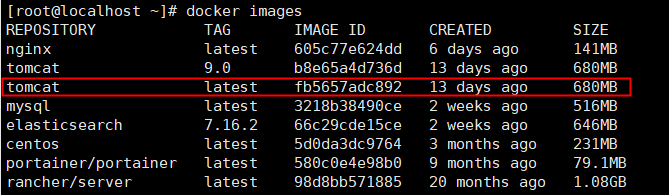
-- 开启容器
docker run -it -p 8080:8080 tomcat

Xshell再开一个终端访问虚拟机中的CentOS7

-- 进入运行的Tomcat容器内
docker exec -it 0593cdbe3b45 /bin/bash
查看 webapps目录

将 webapps.dist 目录下的所有文件拷贝到 webapps目录下
cp -R webapps.dist/* webapps

⭐将修改后的Tomcat容器提交成 新的镜像
docker commit -a="hou" -m="add webapps app" 0593cdbe3b45 tomcat001:1.0

案例二:测试新提交的Tomcat镜像
目前没有正在运行的容器

通过新提交的镜像,开启一个新的容器
docker run -it -p 8080:8080 tomcat001:1.0


本地访问测试

这是跟着大佬学习做的笔记,大家也可以去看看哈






















 2854
2854











 被折叠的 条评论
为什么被折叠?
被折叠的 条评论
为什么被折叠?








